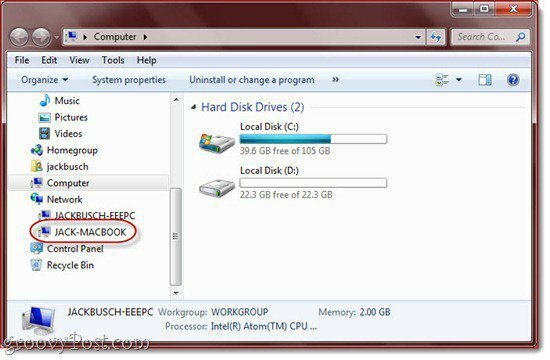Jak vložit animovaný GIF do dokumentu Word
Microsoft Word Microsoft 365 Microsoft Hrdina / / July 08, 2021

Poslední aktualizace dne

Samozřejmě můžete do dokumentu Word vložit animovaný GIF. Můžete tak učinit v systému Windows 10 i macOS. Zde jsou kroky, které je třeba dodržet.
Microsoft Word nabízí mnoho zajímavých triků, které vám mohou vylepšit psaní, zvláště když používáte Windows 10. Jedním z nich je možnost vložit do dokumentu animovaný GIF. Tato příležitost je k dispozici pro Windows a Mac.
Vložte animovaný GIF
Zahrnutí animovaného souboru GIF do dokumentu Word, zejména v dokumentech určených pro prohlížení na ploše nebo online, je skvělý způsob, jak tuto pointu dostat zábavným a novým způsobem. Proces je podobný vložení obrázku do dokumentu aplikace Word; vyžaduje provedení jen několika kroků.
- Otevři Dokument Microsoft Word chcete přidat animovaný GIF.
- Přesuňte svůj kurzor na místo v dokumentu, kam chcete umístit GIF.
- Vybrat Obrázky ve skupině Ilustrace na kartě Vložit.
- Vybrat Toto zařízení z rozevírací nabídky.
- Klikněte na GIF chcete vložit.
- Vybrat Vložit přidat do dokumentu GIF.
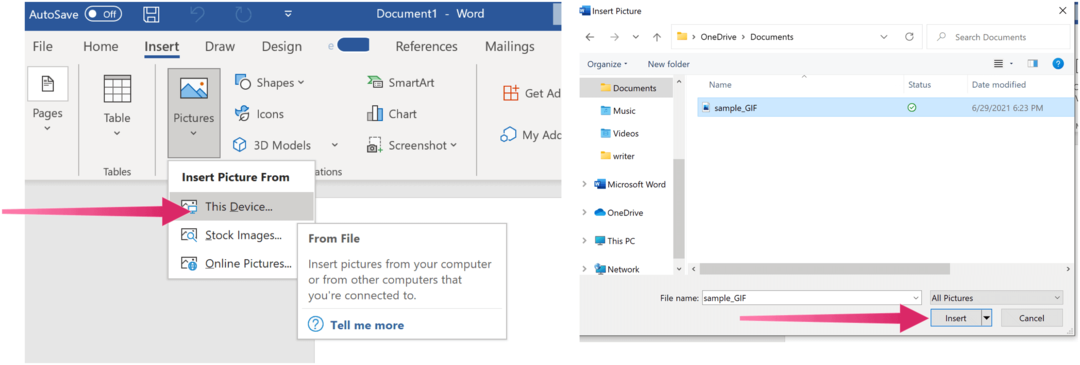
A je to! Váš GIF je nyní součástí vašeho dokumentu Microsoft Word. Na levé levé straně GIF je tlačítko přehrávání / pozastavení.
Přidání alternativního textu
Pro usnadnění přístupu byste měli přidat také alt. text. Chcete-li tak učinit, klepněte pravým tlačítkem na GIF a vyberte Upravit alternativní text. Do pole na pravé straně napište text popisující obrázek. Můžete také přidat titulek do GIF kliknutím pravým tlačítkem na něj a výběrem Vložit titulek.
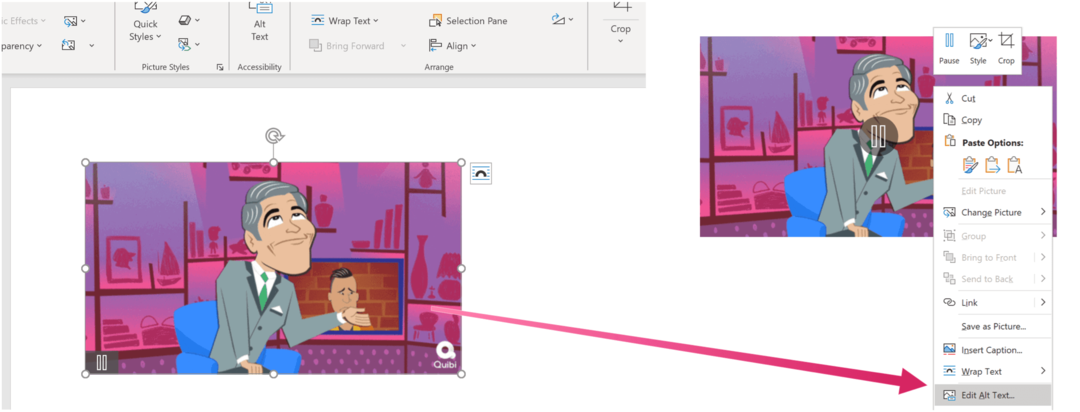
A co na Macu?
Přidání animovaného GIF do dokumentu Word na Mac funguje podobně. Začít:
- Otevři Dokument Microsoft Word chcete přidat animovaný GIF.
- Přesuňte svůj kurzor na místo v dokumentu, kam chcete umístit GIF.
- Vybrat Obrázky ve skupině Ilustrace na kartě Vložit.
- Vybrat Obrázek ze souborů z rozevírací nabídky.
- Klikněte na GIF chcete vložit.
- Vybrat Vložit přidat do dokumentu GIF.
Je to opravdu tak jednoduché!
S Microsoft Wordem toho můžete udělat hodně. Naše nejnovější články pojednávaly o tom, jak na to pracovat s konce stránek a sekcí, vytvářet a používat záložky, a mnoho dalších.
Microsoft Word najdete v sadě Microsoft 365. Pro domácí použití Sada Microsoft 365 (dříve O365) je v současné době k dispozici ve třech variantách, včetně plánu Family, Personal a Home & Student. Co se týče ceny, první je 100 $ ročně (nebo 10 $ / měsíc) a zahrnuje Word, Excel, PowerPoint, OneNote a Outlook pro Mac. Členství zahrnuje až šest uživatelů. Osobní verze je pro jednu osobu a je 70 USD ročně nebo 6,99 USD měsíčně. A konečně, studentský plán je jednorázový nákup ve výši 150 $ a zahrnuje Word, Excel a PowerPoint.
Firemní uživatelé si mohou vybrat ze základních, standardních a prémiových plánů, počínaje 5 USD na uživatele / měsíc.
Jak vymazat mezipaměť, soubory cookie a historii prohlížení Google Chrome
Chrome dělá skvělou práci při ukládání historie procházení, mezipaměti a cookies, aby optimalizoval výkon vašeho prohlížeče online. Její způsob, jak ...
Porovnávání cen v obchodě: Jak získat ceny online při nakupování v obchodě
Nákup v obchodě neznamená, že musíte platit vyšší ceny. Díky zárukám shody cen můžete získat online slevy při nakupování v ...
Jak darovat předplatné Disney Plus digitální dárkovou kartou
Pokud vás baví Disney Plus a chcete jej sdílet s ostatními, zde je návod, jak si zakoupit předplatné Disney + Dárky za ...
Váš průvodce sdílením dokumentů v Dokumentech, Tabulkách a Prezentacích Google
Můžete snadno spolupracovat s webovými aplikacemi Google. Tady je váš průvodce sdílením v Dokumentech, Tabulkách a Prezentacích Google s oprávněními ...

![Změnit výchozí složku pro stahování Firefox [How-To]](/f/e165fa3ddf15aba535cd1be71f682be7.png?width=288&height=384)